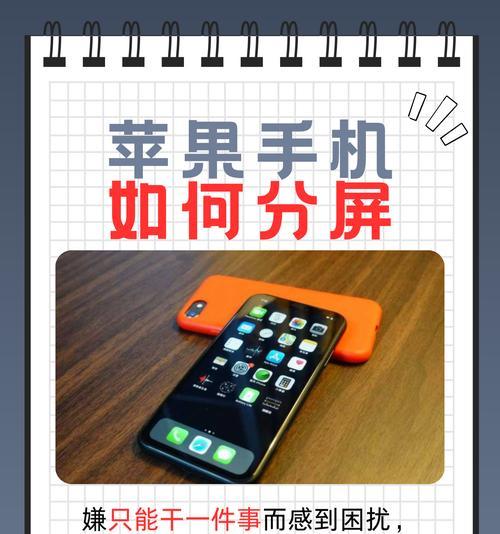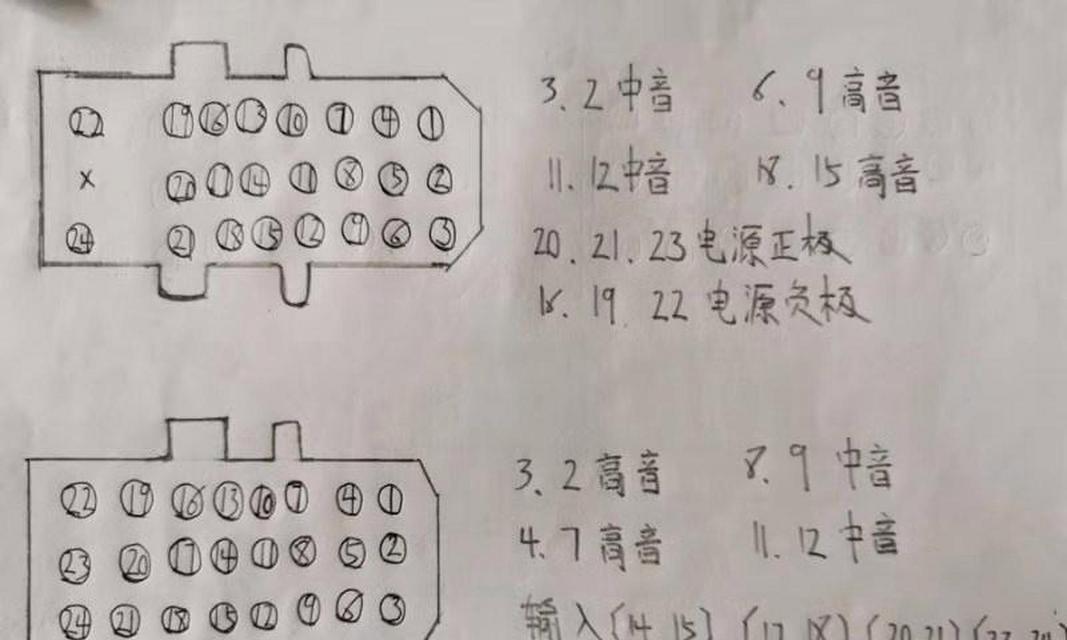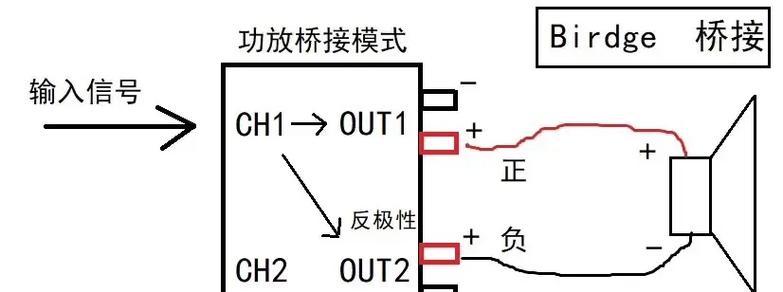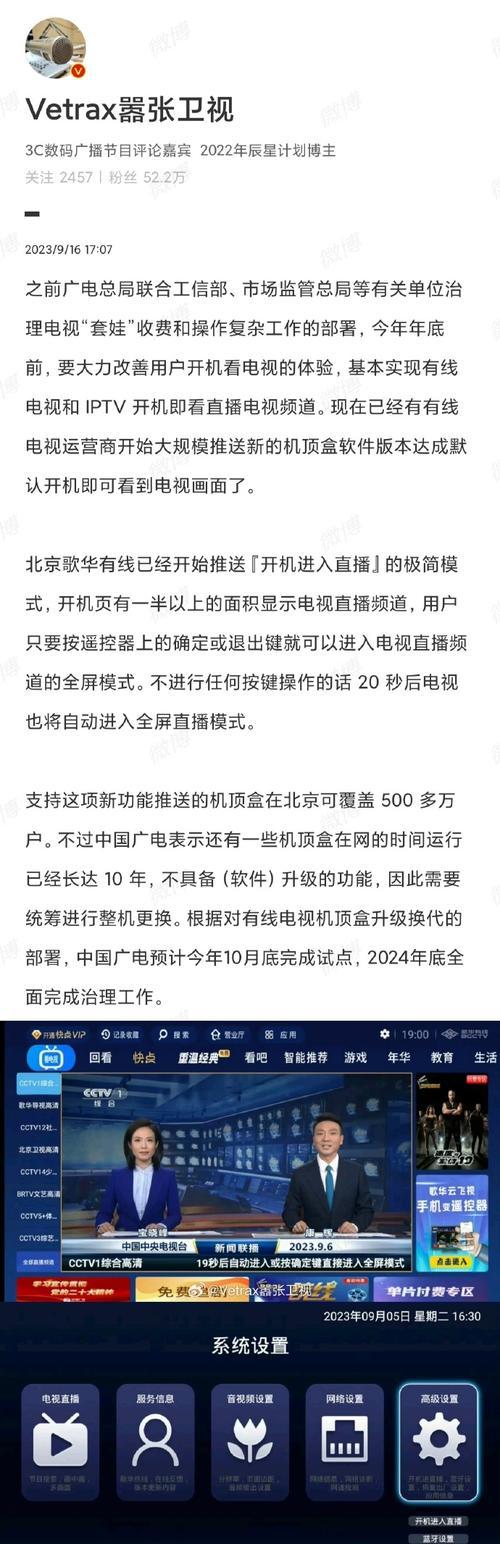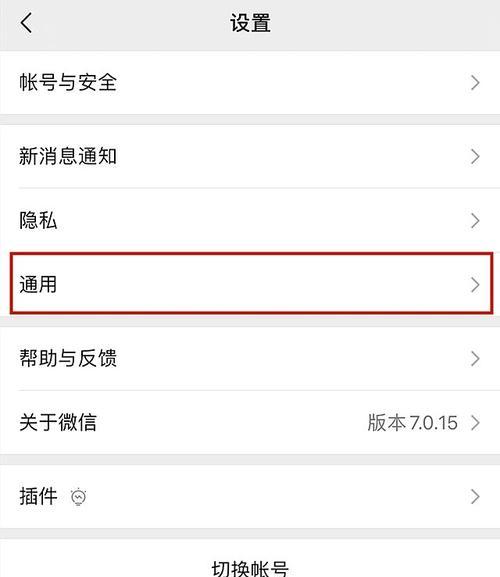在移动办公和娱乐学习日益普及的今天,平板电脑以其便携性和强大的功能成为了许多用户的首选设备。而“一拖二分屏”功能,更是让多任务处理变得游刃有余,提高了工作效率和娱乐体验。本文将全面解析如何在平板电脑上实现一拖二分屏的操作,让你在使用平板时如虎添翼。
一、了解一拖二分屏的功能优势
在深入操作之前,我们先简单了解一下一拖二分屏功能。简单来说,这项功能就是允许用户在同一屏幕上同时打开两个应用界面,通过拖拽和分隔,让两个应用并排或上下显示,大大方便了用户同时进行多任务处理。这一功能尤其适用于需要同时查看多个文档、网页或是进行视频通话的同时操作其他应用的场景。
二、一拖二分屏操作步骤
1.准备工作:确保平板支持分屏功能
并不是所有的平板电脑都原生支持一拖二分屏功能。您需要确认您的平板是否支持这一功能。通常,较新的Android平板和苹果的iPad系列都支持分屏操作。
2.开启分屏模式
对于Android平板,一般可以长按应用图标,然后拖拽至屏幕边缘,也可以在多任务视图中,点击屏幕底部的分屏按钮。这时,屏幕会被分为两部分,你可以在一边选择一个应用,在另一边选择另一个应用进行分屏。
对于iPad,从iOS9开始支持分屏功能。你可以从Dock栏中拖拽一个应用到屏幕的左侧或右侧,然后在弹出的应用列表中选择另一个应用进行分屏。对于iOS11及以上版本,你还可以通过拖动应用图标到屏幕的四个角落之一,快速进入分屏模式。
3.调整分屏窗口大小
在分屏模式下,你可以通过拖动两个应用之间的分隔条来调整两个应用窗口的大小,以满足你的使用习惯和需求。
三、一拖二分屏的高级技巧
1.多应用快速切换
在某些平板系统中,你可以通过双击分屏分隔条,快速切换到第三个应用,或是将当前应用的分屏状态存储起来,以方便快速恢复。
2.应用兼容性问题
并不是所有的应用都支持分屏模式。有些应用在分屏时可能会出现兼容性问题,显示不完全或是功能受限。这时,你可能需要更新应用或查找特定的分屏模式支持的应用版本。
3.管理分屏应用
一些平板系统允许你对已分屏的应用进行管理,比如锁定分屏状态、保存特定的分屏组合,甚至可以通过语音指令控制分屏应用。
四、常见问题与解决方法
1.分屏功能无法开启
如果你的平板不支持分屏功能,可能需要升级系统或更换支持分屏的设备。如果是系统设置问题,检查平板设置中是否正确开启了分屏功能。
2.应用不支持分屏
尝试更新应用到最新版本,或是查找专为分屏设计的应用版本。一些应用可能仅在特定的设备或系统版本中支持分屏功能。
3.分屏时应用响应慢
这可能是由于平板配置不足以流畅运行分屏模式。你可以尝试关闭后台运行的其他应用,或调整平板的性能设置以优化性能。
五、
通过以上步骤,你应该能够轻松掌握在平板电脑上实现一拖二分屏的操作技巧。这项功能不仅能提高你的工作效率,还能让你在平板上享受更加丰富多彩的多任务处理体验。如果你在实际操作中遇到问题,不妨参考我们的常见问题解答部分,或者查阅平板电脑的官方文档和用户论坛获取更多帮助。随着平板电脑技术的不断进步,我们期待未来会有更多创新的分屏操作和优化出现,使得多任务处理变得更加便捷高效。